eplan electric p8如何创建部件2D宏-eplan electric p8图文教程
办公软件是指可以进行文字处理、表格制作、幻灯片制作、图形图像处理、简单数据库的处理等方面工作的软件。目前办公软件朝着操作简单化,功能细化等方向发展。办公软件的应用范围很广,大到社会统计,小到会议记录,数字化的办公,离不开办公软件的鼎力协助。另外,政府用的电子政务,税务用的税务系统,企业用的协同办公软件,这些都属于办公软件。
在eplan electric p8中怎么创建部件2D宏,具体该怎么操作呢?那么现在小编就和大家一起分享eplan electric p8创建部件2D宏的方法,有需要的朋友可以来看看这篇文章哦,希望可以帮助到大家。
首先,在CAD新模板中绘制1:1仿真模型
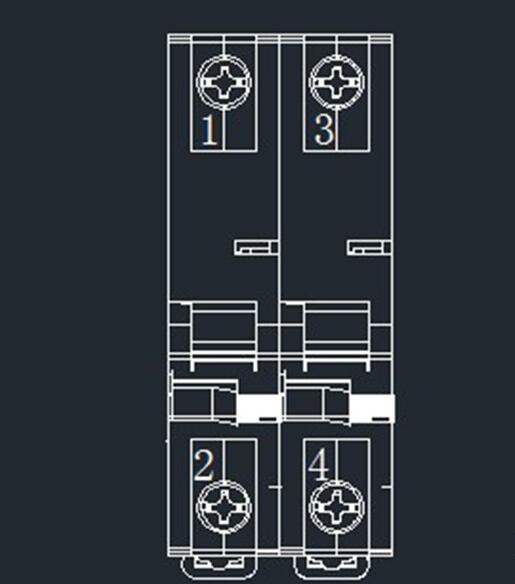
绘制完成后另存为DXF格式,并保存在EPLAN安装文件文件夹Dxf_Dwg中(没有该文件夹的可保存在Electric P8文件夹中)
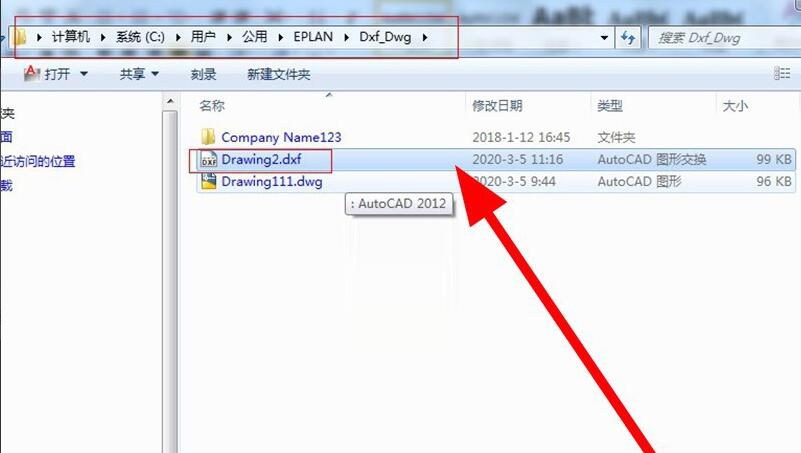
打开EPLAN,并新建页,页类型选择“安装板布局”
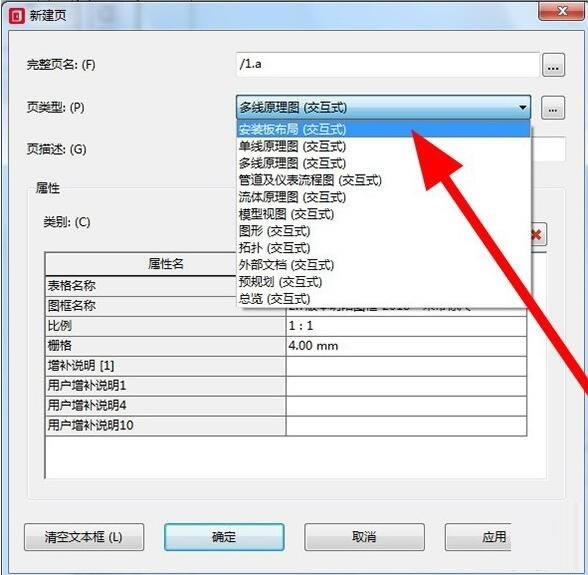
在EPLAN的菜单栏中选择“插入-图形-DXF/DWG”,选择前面保存CAD模型的文件夹(Dxf_Dwg或Electric P8),选择前面绘制的1:1仿真模型,接着导入
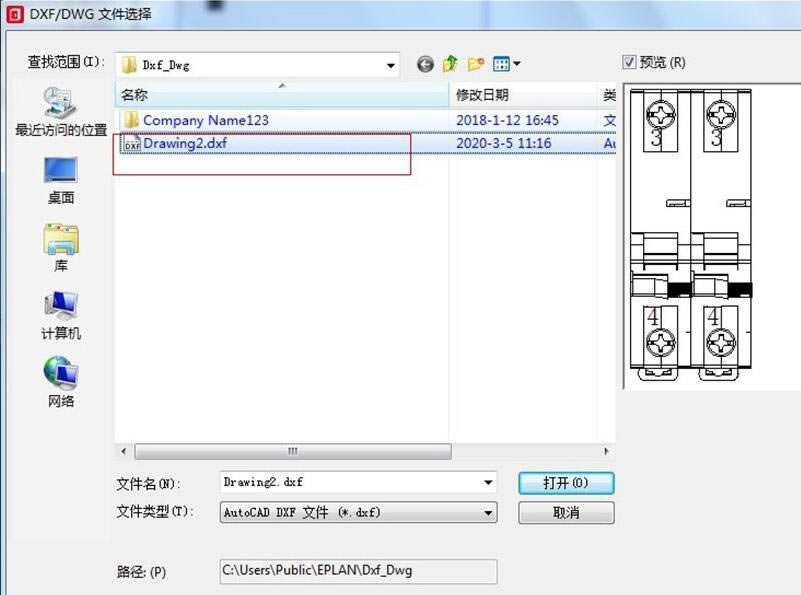
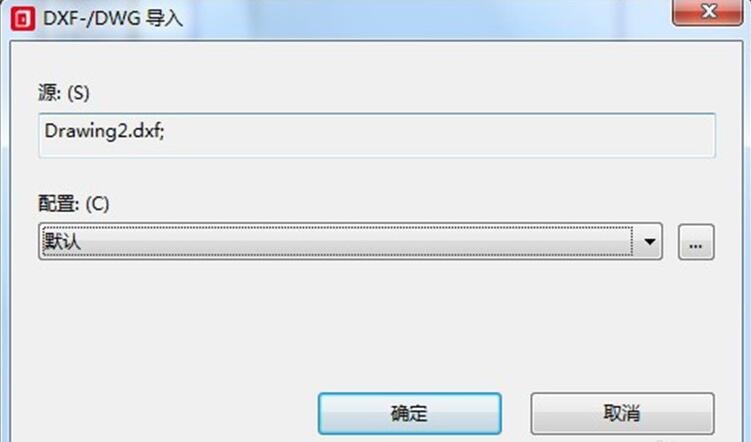
在导入的窗口点击“确定”后,会弹出导入格式化的窗口,缩放比例选择手动,这样便于查找器件,把“宽度、高度”的信息补充完整,点击“确定”
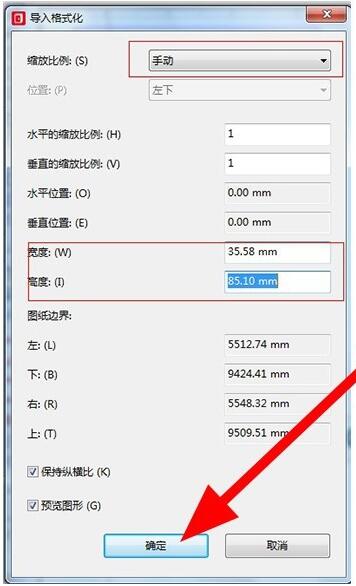
把导入的器件放置在安装板布局一页任意位置,选中器件,右键选择“创建窗口宏/符号宏”
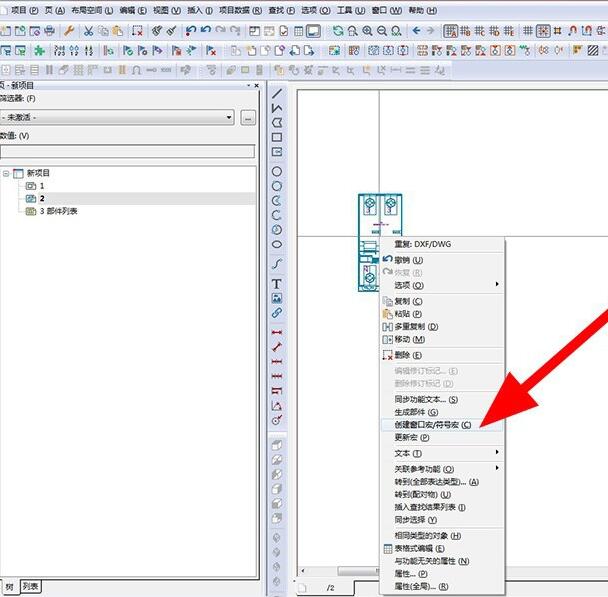
保存到第一步在E盘创建的文件夹“宏”里面,表达类型选择“安装板布局”,宏文件命名以器件型号命名
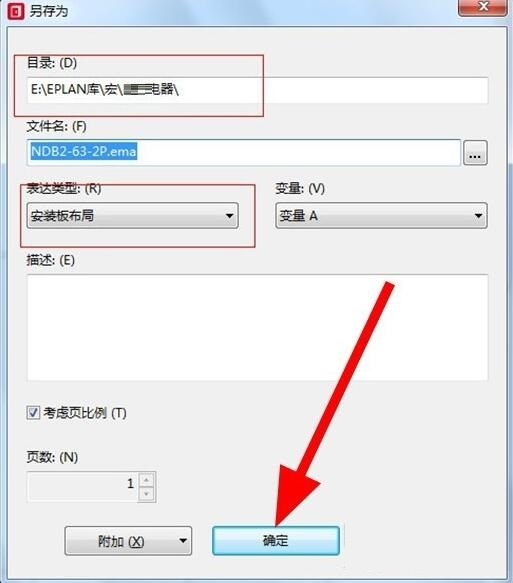
以上就是小编分享的eplan electric p8创建部件2D宏的方法,还不会的朋友赶紧来学习学习哦。
Office办公软件是办公的第一选择,这个地球人都知道。除了微软Office,市面上也存在很多其他Office类软件。
……